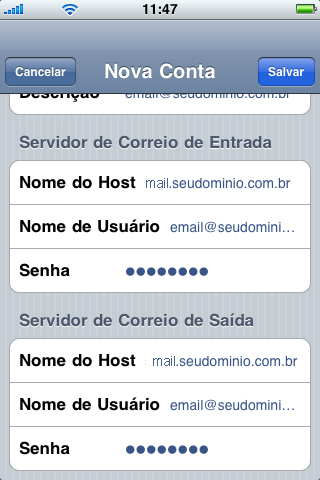1 - Acesse o ícone Ajustes, toque em Mail, Contatos, Calendários
Toque em Adicionar conta e em Outra, conforme abaixo:
2 - Toque em Adicionar Conta do
Mail
3 - Preencha os campos conforme
imagem exemplo:
4 - Na tela seguinte escolha o
tipo de conta, POP ou IMAP. Neste exemplo usamos POP
5 - Preencha os campos a seguir
com os seguintes dados:
Servidor de Correio de Entrada
Nome do Host: pop.seudominio.com.br (imap.seudominio.com.br para o caso de escolher IMAP)
Nome do Usuário: seuemail@seudominio.com.br
Senha: sua senha
Servidor de Correio de Saída
Nome do Host: smtp.seudominio.com.br
Nome do Usuário: seuemail@seudominio.com.br
Senha: sua senha
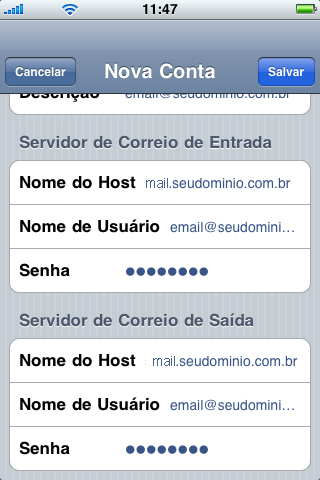
6 - Após preencher todos os
campos, clique no em Salvar e aguarde.
Aparecerá duas vezes a mensagem de confirmação abaixo, escolha SIM nas duas vezes.
7 - Ainda em Mail, Contatos,
Calendários, entre na conta criada.
Toque em Avançado:
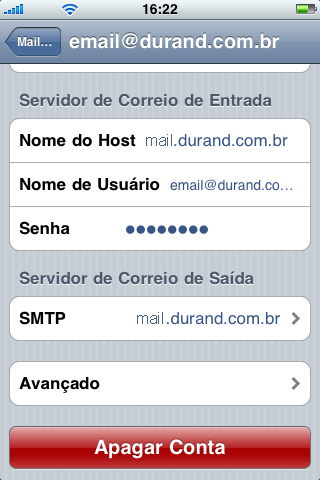
8 - Verifique se a opção
Usar SSL está branca e/ou desativada, e se a Porta
de Servidor está com o número 110 (143
em caso de IMAP).
9 - Volte uma janela e toque em
SMTP smtp.seudominio.com.br
A tela que vem, igual abaixo, toque em smtp.seudominio.com.br Ativado >
10 - Altere o número em
Porta do servidor para 587 e verifique se a opção
Usar SSL está branca e/ou desativada.